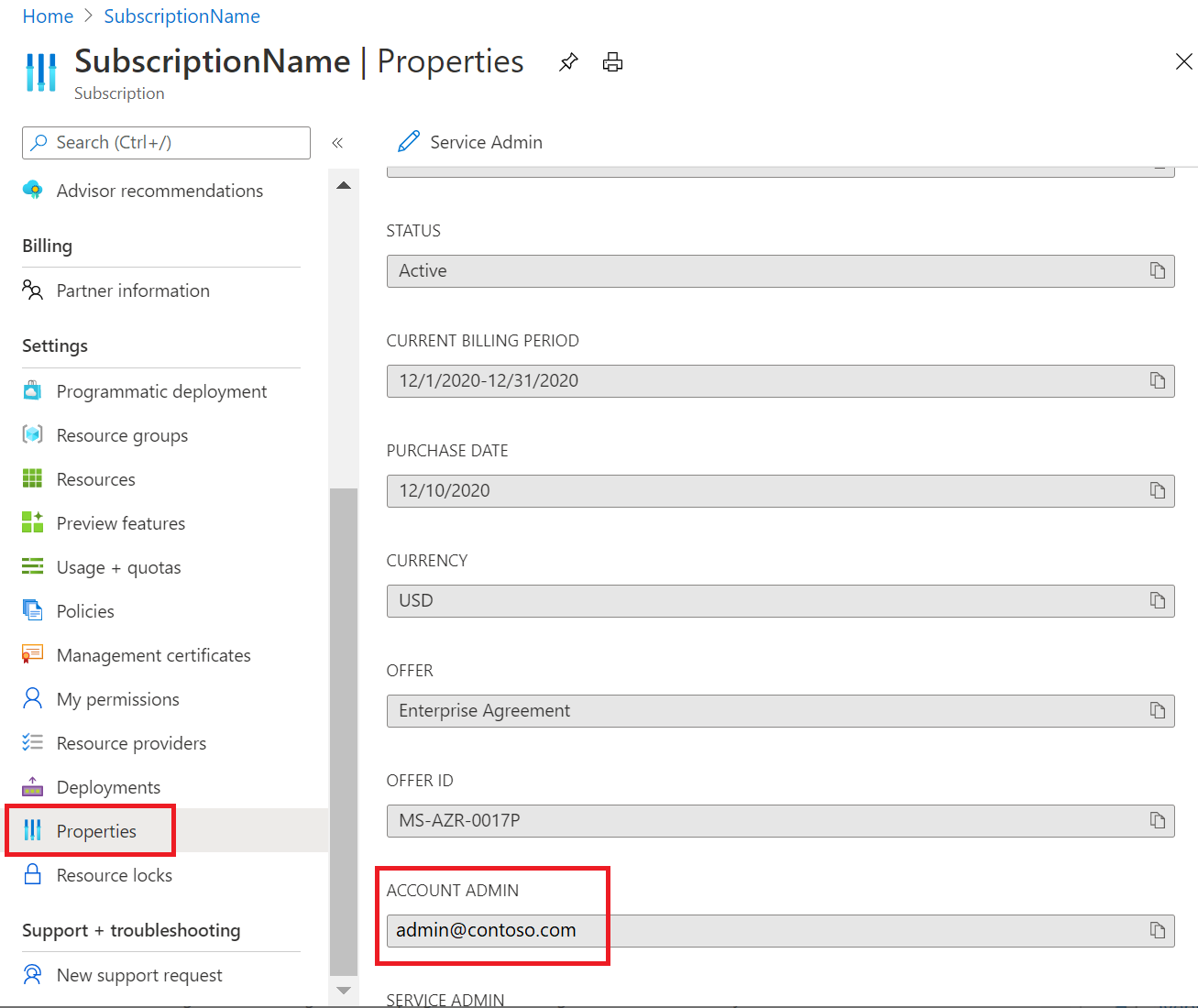Transferir uma assinatura do Azure para um EA (Enterprise Agreement)
Este artigo o ajuda a entender as etapas necessárias para transferir uma assinatura individual do Programa de Assinatura Online da Microsoft (MOSP) (Oferta do Azure MS-AZR-0003P de pagamento conforme o uso) para um EA. A transferência não tem tempo de inatividade, no entanto, há muitas etapas a seguir para habilitá-la.
Observação
Você não pode transferir assinaturas para um locatário do Microsoft Entra B2B ou do Azure B2C.
Para transferir um tipo de assinatura diferente para o EA, confira Assinatura do Azure e hub de transferência de reserva para ver opções de transferência com suporte.
Observação
O processo de transferência não altera as informações do Microsoft Entra Directory às quais as assinaturas estão vinculadas. Se você quiser fazer uma alteração no Diretório do Microsoft Entra, confira Transferir uma assinatura do Azure para um diretóriodiferente do Microsoft Entra.
Pré-requisitos
As seções a seguir ajudam na identificação do administrador de sua conta de assinatura, no acesso necessário ao EA de destino e na definição do nível de autenticação do EA.
Identificar o administrador da conta de assinatura
Identifique o administrador da conta de assinatura entrando no portal do Azure com uma conta que tenha pelo menos a função de leitor do RBAC do Azure para a assinatura. Acesse Assinaturas> Selecione a assinatura >Propriedades. O Administrador da conta da assinatura é mostrado. Anote as informações do usuário.
Observação
Você precisará se conectar mais tarde com a mesma conta de usuário administrador da conta, conforme descrito nas informações anteriores. Se você não tiver acesso à conta, adquira-o antes de continuar. Para saber mais, confira Transferir a propriedade de cobrança de uma assinatura do Azure para outra conta.
Acesso ao EA de destino
É necessário ter acesso ao EA de destino para criar um proprietário de conta do EA. É necessário um departamento novo ou existente. O departamento é onde a assinatura é colocada quando é transferida. O proprietário de conta do EA possui a assinatura que é colocada no departamento.
É necessário ter uma das funções a seguir para criar um proprietário de conta do EA. Para saber mais sobre as funções do EA, confira Gerenciando as funções do Azure Enterprise Agreement.
- Administrador corporativo
- Administrador de departamento
Configurar o nível de autenticação do EA
Os EAs têm um nível de autenticação definido que determina quais tipos de usuários podem ser adicionados como proprietários de contas do EA para o registro. Há quatro níveis de autenticação disponíveis.
O nível de autenticação definido para o EA deve permitir a criação de um novo proprietário de conta do EA com o administrador da conta de assinatura anotado anteriormente. Por exemplo:
- Se o administrador da conta de assinatura tiver um domínio de endereço de email
@outlook.com, o EA deverá ter o nível de autenticação definido como Somente conta da Microsoft ou Conta mista. - Se o administrador da conta de assinatura tiver um domínio de endereço de email
@<YourAzureADTenantPrimaryDomain.com>, o EA deverá ter o nível de autenticação definido como Conta escolar ou profissional ou Locatário cruzado de conta profissional ou escolar. Se o domínio padrão do EA for igual ao domínio de endereço de email do administrador da conta de assinatura, será possível criar um novo proprietário de conta do EA.
Observação
Ao realizar a configuração corretamente, a alteração do nível de autenticação não afeta o processo de transferência.
Transferir a assinatura para o EA
Depois de revisar e concluir todos os pré-requisitos necessários, você está pronto para iniciar o processo de transferência da assinatura para o EA.
Criar um proprietário da conta do EA
Conforme descrito na seção de pré-requisitos, você precisa criar um proprietário de conta do EA como parte de um departamento novo ou existente do EA.
- Entre no portal do Azure como administrador corporativo ou de departamento.
- Para criar um departamento, confira Criar um departamento.
- Para criar o proprietário da conta do EA, confira Adicionar uma conta e um proprietário da conta. Quando o email do proprietário da conta for solicitado, digite o endereço de email do administrador da conta da assinatura identificado anteriormente.
Observação
Se o nível de autenticação do EA for definido incorretamente, a criação do proprietário da conta do EA falhará e um erro será mostrado.
Depois que o proprietário da conta do EA for criado, o administrador da conta da assinatura, que agora também é proprietário da conta do EA, receberá um email. Ele notifica o usuário de que agora ele é um proprietário de conta do EA. Não se preocupe se o usuário não tiver acesso a uma caixa de email associada à conta especificada. O email é somente uma notificação. As informações no email não são necessárias para prosseguir. No entanto, uma caixa de e-mail é recomendada para notificações futuras sobre a assinatura.
Concluir a transferência da assinatura
Agora que o administrador da conta de assinatura também é proprietário de uma conta do EA, ele pode criar assinaturas sob o EA.
Importante
Antes de continuar, é necessário entender o que acontece quando um novo proprietário da conta do EA entra no portal do Azure pela primeira vez. Leia e entenda as informações a seguir antes de entrar como administrador da conta da assinatura.
Na primeira vez que um novo proprietário da conta do EA entra no portal do Azure, ele vê o seguinte aviso:
WARNING
You are about to associate your account (email address) to the following enrollment:
Enrollment Name: <EnrollmentName>
Enrollment Number: <EnrollmentNumber>
All Enrollment Administrators can gain access to all of your subscriptions if you proceed.
Additionally, all Azure subscriptions for which you are the account owner will be converted to your Enterprise Agreement.
This includes subscriptions which include a monthly credit (e.g. Visual Studio, Microsoft Cloud Partner Program, BizSpart, etc.) meaning you will lose the monthly credit by proceeding.
All subscriptions based on a Visual Studio subscriber offer (monthly credit for Visual Studio subscribers or Pay-As-You-Go Dev/Test) will be converted to use the Enterprise Dev/Test usage rates and be billed against this enrollment from today onwards.
If you wish to retain the monthly credits currently associated with any of your subscriptions, please cancel.
Please see additional details.
Cancel Continue
O aviso indica o seguinte:
Quando um usuário for adicionado como proprietário da conta, todas as assinaturas do Azure associadas ao proprietário da conta baseadas na oferta de Desenvolvimento/Teste do MOSP (PAYG) ou nas ofertas de crédito mensal para assinantes do Visual Studio serão convertidas na oferta de Desenvolvimento/Teste do EA. As assinaturas baseadas em outros tipos de ofertas, como o MOSP (PAYG), associadas ao proprietário da conta serão convertidas na oferta de assinatura padrão do EA.
Se o usuário compreender as consequências do aviso, pode selecionar Continuar e as assinaturas associadas à conta serão transferidas para o EA.
Ajuda adicional
Com as informações anteriores, você transferiu a assinatura para o EA. Se precisar de ajuda, crie uma solicitação de suporte de cobrança.
Próxima etapa
Comentários
Em breve: Ao longo de 2024, eliminaremos os problemas do GitHub como o mecanismo de comentários para conteúdo e o substituiremos por um novo sistema de comentários. Para obter mais informações, consulte https://aka.ms/ContentUserFeedback.
Enviar e exibir comentários de